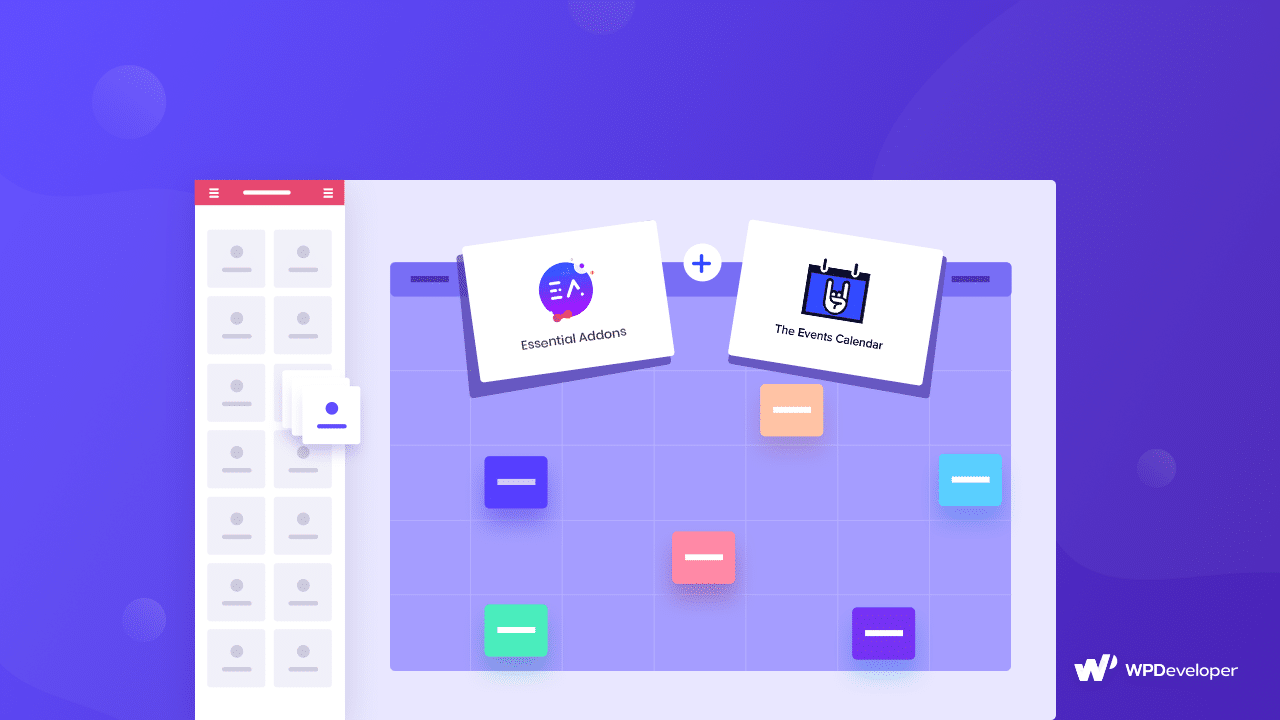Elementorの必須アドオンを使用してイベントカレンダーWordPressプラグインを統合する
公開: 2020-03-03イベントカレンダーは、WordPressで最も人気のあるイベントカレンダープラグインです。 私を信じないの? 800Kを超えるアクティブなインストールがあります。 このプラグインは非常に使いやすく、わかりやすいインターフェースを備えているため、ユーザーはこのプラグインを気に入っています。 すでにこのプラグインを使用している場合は、朗報です。 これで、 EA Event Calendar要素を使用して、Elementorページビルダーで作成したすべてのイベントのスタイルを設定できます。
なぜWordPressWebサイトにカレンダーが必要なのですか?
カレンダーは多くの理由で重要です。 あなたがあなたの会社のために大きなイベントを組織しているのか、高校の仲間のための大きな再会、ゲームショー、会議、パーティーを組織しているのかに関わらず、それを計画する適切な方法はイベントカレンダーを持つことです。
イベントカレンダーを用意することで、ゲストリストの人々がイベントを忘れないようにすることができます。 たぶん、あなたはあなたの親しい企業の友人のための完璧なパーティーを計画するのに何週間も費やしました。 それは多くの理由であなたにとって重要です。 まず第一に、あなたは異なる会社からのあなたの友人が仲良くして欲しいかもしれません、そして多分その過程であなたはいくつかの新しいビジネスリンクを作成することになるでしょう。 そして2番目の理由は、あなたの評判が途方に暮れているということです。 彼らがそれを忘れたので、あなたは人々がイベントを見逃してほしくない。 彼らにとっては大きな損失ではないかもしれませんが、主催者としてのあなたにとって、それはあなたがイベントを成功させることに失敗したことを証明します。
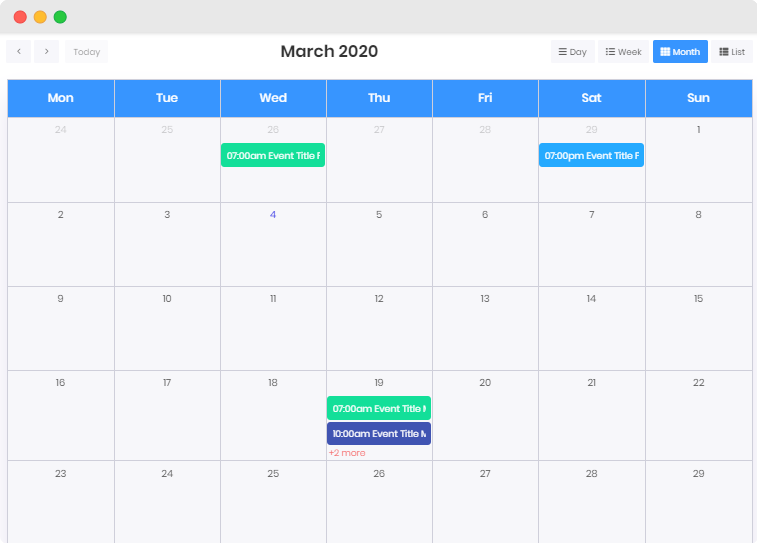
可用性は、すべての人の生活の大きな要因です。 この時代、私たちにはあまり自由な時間がありません。 しかし、時間がなかったために、オフィスや家族の集まりを自発的に逃さなければならない場合、これは大きな問題になります。 事前に計画を立てておけば、この問題に簡単に対処できます。 そうすれば、一方のコミットメントを妥協して、もう一方のコミットメントを維持する必要がなくなります。
WordPressを使用している場合は、WordPressWebサイトにカレンダーを追加できるプラグインが多数あります。 すべてのカレンダーWordPressプラグインの中で最も人気があるのは、イベントカレンダーです。 イベントカレンダープラグインは13,000,000回以上ダウンロードされています。
[wp-pic slug =” the-events-calendar” layout =” large” schema =” schema1” align =” center” margin =” 0 0 20px 0” containerid =” download-sexion” ajax =” yes”]
イベントカレンダープラグインは何を提供しますか?
他のWordPressプラグインと同様に、イベントカレンダーを使用すると、WordPressWebサイトにイベントカレンダーを簡単に追加できます。 スタンドアロンのWordPressプラグインです。 このプラグインを使用すると、WordPressWebサイトにイベントを簡単に追加できます。 Googleカレンダー、iCal、Eventbrite、Meetup.comからイベントをエクスポートすることもできます。 ランダムなURLを使用して、WordPressWebサイト内にイベントを埋め込むこともできます。 また、このプラグインを使用してイベントを追加する方法は非常に簡単です。WordPressエディターを使用して、投稿を作成する方法でイベントの詳細を追加します。 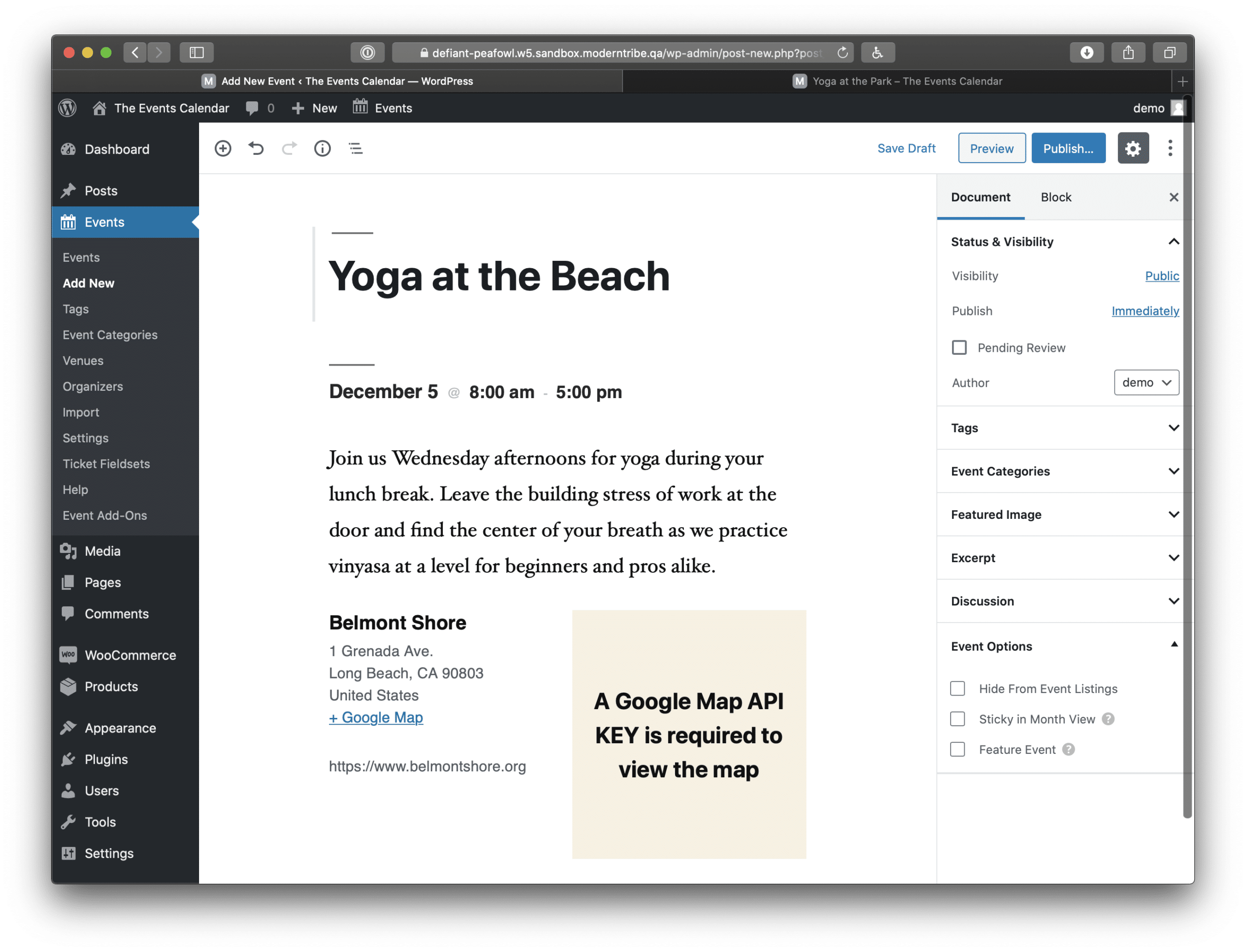
このプラグインには、無料バージョンとPROバージョンが付属しています。 無料版は、イベントを作成するための基本的な機能だけが必要な人には十分です。 一方、PROには、高度な機能、定期的なイベント、カスタムイベント属性、保存された会場と主催者、会場ページ、高度なイベント管理者などが満載です。
現在、このプラグインには合計9つのProアドオンがあります。 Events Tickets Plusアドオンを使用すると、WooCommerce、Easy Digital Downloads、または組み込みのTribe Commerceツールを使用して、WordPressWebサイトから直接個人にチケットを販売できます。
WebサイトでElementorとTheEventsCalendarプラグインの両方を使用している場合、大きなジレンマに直面している可能性があります。 イベントカレンダープラグインは、WordPressエディターでのみ機能します。 Elemetor内では機能しません。 ただし、Essential Addons for Elementorプラグインを使用すると、この問題を解決できます。

Elementorを使用してWordPressWebサイトのイベントカレンダーを作成する方法
EA Event Calendar要素を使用して、WordPressWebサイトのイベントカレンダーを作成できます。 この要素には、Elementor用のEssentialAddonsが付属しています。
まず、 EAイベントカレンダー要素の恩恵を受けることができるのは誰かという質問をしましょう。 答えは、WordPressWebサイトで美しく視覚的に魅力的なイベントカレンダーを作成する必要がある人です。 WordPress Webサイトがあり、イベントをときどき作成する必要がある場合は、EAイベントカレンダーが最適な要素です。
この要素は、カレンダーグリッドにイベントを追加するのに役立ちます。 ユーザーがカレンダーの特定のイベントをクリックすると、画面全体がポップアップとして表示されます。 イベントの詳細を、開始日と終了日が記載されたカレンダー形式で美しく表示できます。 訪問者があなたの将来のイベントについて一目で簡単に知り、参加できるように、日ごと、週ごと、または月ごとのイベントを設定できます。
多くの国では、日曜日が最初の平日です。 一方、他の国では月曜日に最初の平日があります。 出身国や目的のクライアントが誰であるかに関係なく、ドロップダウンを使用して週の最初の曜日を選択できます。
カレンダーの各イベントの日付には、独自のカードが付属しています。 また、各カードには[一般]と[コンテンツ]の2つのタブがあります。 [全般]タブには、イベントの日付にタイトル、イベントリンク、イベントの開始日と終了日、イベントの背景とテキストの色、およびポップアップの色を指定するためのオプションがあります。 [コンテンツ]タブから、ミニWordPressエディターが見つかります。これを使用して、イベントの説明、画像を追加したり、テキストにスタイルを追加したりできます。
EAイベントカレンダーで他に何が得られますか
イベントカレンダープラグインからイベントの詳細を取得する以外に、Googleカレンダーからデータをエクスポートしたり、イベントの詳細を最初から作成したりすることもできます。
GoogleカレンダーをEAイベントカレンダー要素に接続するには、設定で「APIキー」と「カレンダーID」を生成して設定する必要があります。 これを行うには、GoogleDevelopersConsoleにアクセスしてGoogleCalendarAPIを生成する必要があります。 その後、ダッシュボードから[新しいプロジェクト]をクリックして、プロジェクトを作成し、名前を付ける必要があります。
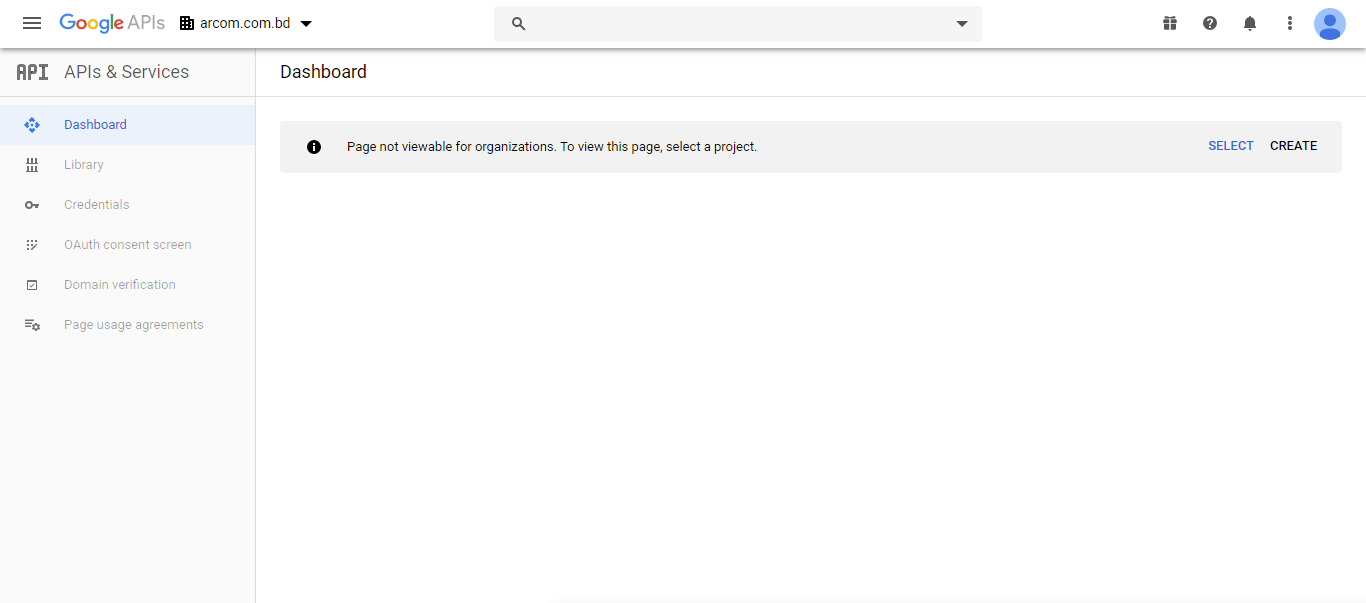
カレンダーにスタイリングを追加する
EAイベントカレンダーを使用すると、必要に応じてカレンダーにスタイルを追加できます。 他のElementor要素と同様に、すべてのスタイリングオプションは[スタイル]タブにあります。 そこから、 EAイベントカレンダーのすべての機能のスタイルを設定できます。
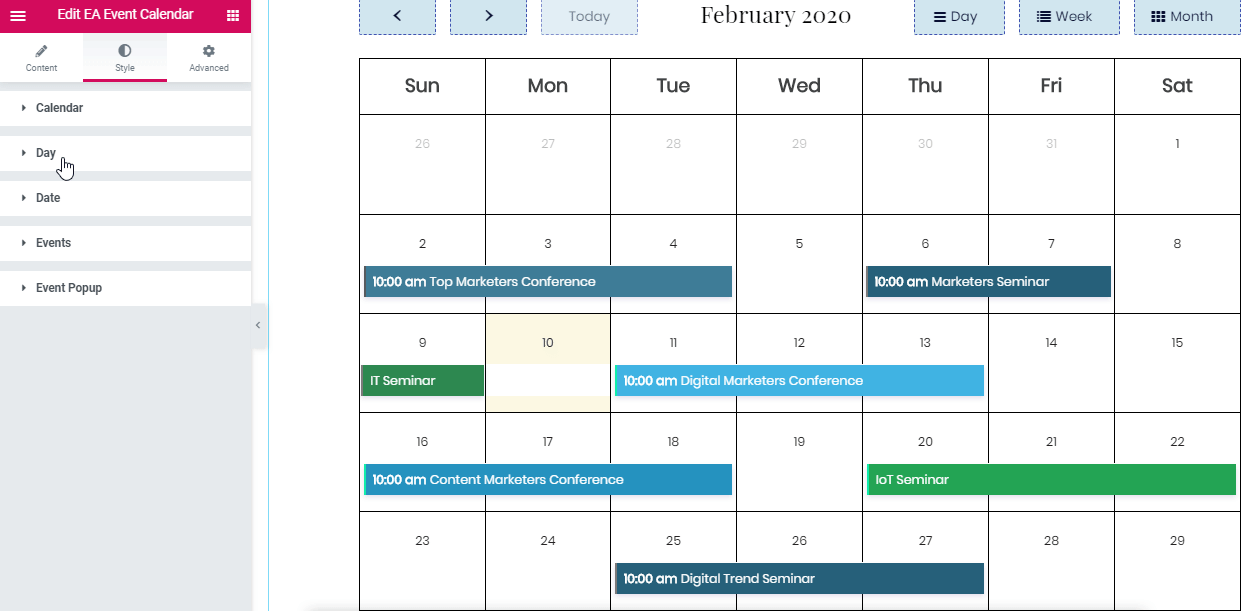
EAイベントカレンダーに独自のコンテンツを入力すると、次のようになります。
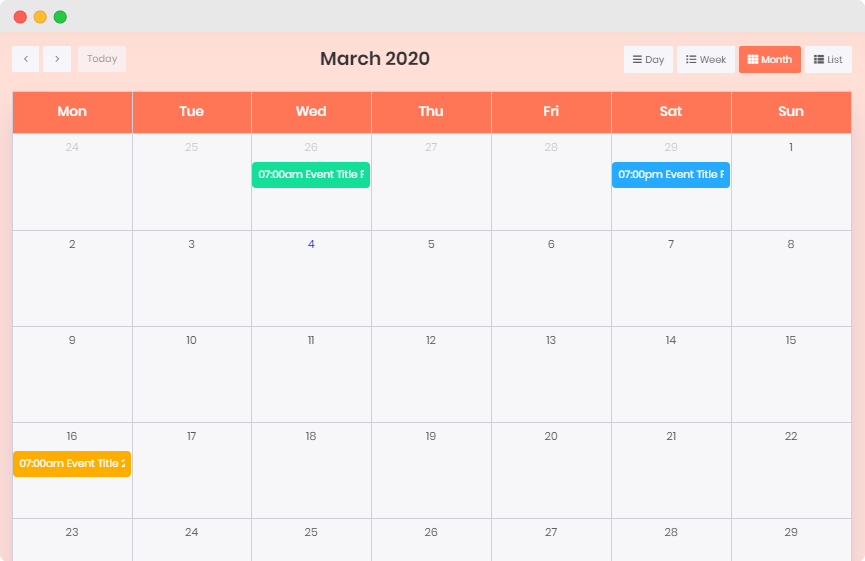
最後の言葉
さあ、行きましょう! これで、イベントカレンダープラグインが重要である理由がわかりました。 また、イベントカレンダープラグインと、elementorのEAイベントカレンダー要素を備えたイベントカレンダープラグインを使用して作成したイベントをインポートする方法についても知っています。 EAイベントカレンダーについてのご意見をお聞かせください。 ご連絡をお待ちしておりますので、下にコメントを残していただければ、折り返しご連絡いたします。